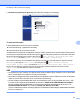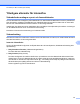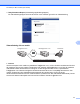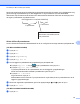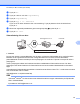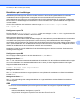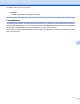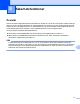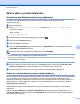Network User's Guide
Table Of Contents
- Bruksanvisning för nätverksanvändare
- Tillämpliga modeller
- Definitioner av anmärkningar
- Meddelande om sammanställning och publicering
- VIKTIGT MEDDELANDE
- Innehållsförteckning
- Nätverkshantering
- 1 Introduktion
- 2 Ändra maskinens nätverksinställningar
- 3 Konfigurera maskinen för ett trådlöst nätverk
- 4 Inställningar på kontrollpanelen
- Nätverksinställningar
- TCP/IP
- Inställningsguide (endast trådlöst nätverk)
- WPS (Wi‑Fi Protected Setup)/AOSS™ (endast trådlöst nätverk)
- WPS med pinkod (endast trådlöst nätverk)
- WLAN-status (endast trådlöst nätverk)
- Ethernet (endast trådbundet nätverk)
- MAC-adress
- E‑post / IFAX (För MFC‑modeller) (Tillgängligt när IFAX har hämtats)
- Nätverks I/F
- Återställa nätverksinställningarna till fabriksinställningarna
- Skriva ut nätverkskonfigurationsrapporten
- Skriva ut WLAN-rapporten
- Funktionstabell och fabriksinställningar
- Nätverksinställningar
- 5 Webbaserad hantering
- Översikt
- Konfigurera maskininställningarna med Webbaserad hantering (webbläsare)
- Secure Function Lock 2.0 (Säkert funktionslås 2.0)
- Synkronisera med SNTP-server
- Ändra konfigurationen för Skanna till FTP med en webbläsare
- Ändra konfigurationen för Skanna till nätverk med en webbläsare
- Ändra konfigurationen för LDAP med en webbläsare (För MFC‑J4510DW/J4710DW) (kan hämtas)
- 6 Hantering av LDAP (För MFC‑J4510DW/J4710DW)
- 7 Internetfax (För MFC‑modeller) (kan hämtas)
- 8 Säkerhetsfunktioner
- 9 Felsökning
- Nätverksordlista
- 10 Typer av nätverksanslutningar och protokoll
- 11 Konfigurera maskinen för ett nätverk
- 12 Villkor och begrepp inom trådlöst nätverk
- 13 Ytterligare nätverksinställningar från Windows®
- Typer av ytterligare nätverksinställningar
- Installera drivrutiner som används för utskrift och skanning via Web Services (Windows Vista® och Wi ...
- Avinstallera drivrutiner som använts för utskrift och skanning via Web Services (Windows Vista® och ...
- Installation för nätverksutskrift och skanning för infrastrukturläge vid användning av Vertical Pair ...
- Bilagor
- Register
- brother SWE
Internetfax (För MFC-modeller) (kan hämtas)
68
7
När du har angett att domänen är pålitlig kan du skicka dokumentet från din maskin [t.ex. FAX@brother.com]
genom att ange e-postadressen [t.ex. UKFAX@brother.co.uk] till maskinen som ska vidaresända
dokumentet, följt av telefonnumret till faxen som dokumentet ska skickas till. Det här är ett exempel på hur
du anger e-postadressen och telefonnumret.
UKFAX@brother.co.uk(fax#123456789)
E-postadress
Faxnummer
Ordet ”fax#” måste stå
tillsammans med telefonnumret
inuti parentesen.
Skicka till flera E-postadresser:
Om du vill att dokumentet ska vidaresändas till fler än en vanlig fax kan du ange adressen på följande sätt:
(För MFC-J4510DW/J4710DW)
a Tryck på Fax.
b Tryck på Alt.
c Tryck på Gruppsändning.
d Tryck på Lägg till nr.
e Du kan lägga till e-postadresser till gruppsändningen på följande sätt:
Tryck på Lägg till nr och på
, ange e-postadressen och tryck på OK.
Tryck på Lägg till från adressbok.
Tryck på kryssrutorna för de e-postadresser som du vill lägga till i gruppsändningen.
När du har kontrollerat alla önskade e-postadresser trycker du på OK.
Tryck på Sök i adressbok.
Ange namnet och tryck på OK.
Sökresultaten kommer att visas. Tryck på namnet och tryck sedan på den e-postadress som du vill
lägga till i gruppsändningen.
f När du har angett alla e-postadresser genom att upprepa stegen d och e trycker du på OK.
g Tryck på Fax start.
(För MFC-J4310DW/J4410DW/J4610DW)
a Tryck på Fax.